Cómo insertar viñetas en una hoja de cálculo de Excel
Oficina De Microsoft Microsoft Microsoft Excel Héroe Sobresalir / / April 12, 2021
Ultima actualización en

Microsoft Excel está repleto de funciones útiles. Uno de ellos es quizás una sorpresa. Puede insertar viñetas en una hoja de cálculo de Excel siguiendo unos sencillos pasos. A continuación, le indicamos cómo hacerlo.
Agregar viñetas
Para insertar viñetas en Microsoft Excel, debe agregar un símbolo.
- Abierto Microsoft Excel en su máquina con Windows 10.
- Haga clic en un celda en blanco en una hoja de cálculo nueva o existente.
- Escoger Insertar en la barra de menú.
- Seleccione Símbolo.
- Tipo 2022 en el cuadro Código de carácter en la parte inferior del cuadro de diálogo.
- Escoger Insertar, luego Cerca.
Para repetir el proceso en una nueva línea debajo, escriba ALT + ENTER y repita el proceso. Para ver otros estilos de viñetas, considere escribir los siguientes números en el cuadro Código de carácter: 25CF, 25E6, 25CB o 25CC. Si está utilizando una fuente que proporciona diferentes símbolos, es posible que los pasos anteriores no funcionen. En este caso, intente seleccionar una fuente como Wingdings en el cuadro de diálogo Símbolo. En este caso, ingrese el código de carácter 159.
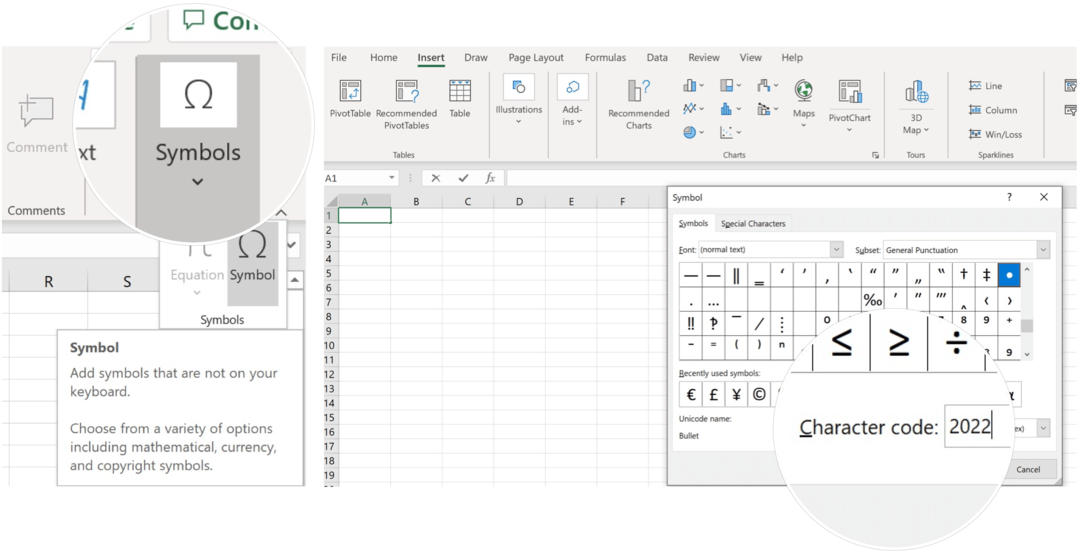
Hay otras formas de agregar símbolos a una hoja de cálculo de Microsoft Excel, que incluyen:
- Si su teclado incluye un teclado numérico, use ALT + 7 para agregar una viñeta en una celda en blanco. Intentar ALT + 9 para un look diferente.
- Copie y pegue una viñeta de otro programa, como Microsoft Word.
- Si está usando texto en una forma o cuadro de texto, puede aplicar viñetas y numeración haciendo clic con el botón derecho en el texto y seleccionando la opción Viñetas.
- Si desea agregar más de una viñeta en una celda en blanco, haga clic en el botón Insertar varias veces en el cuadro de diálogo Símbolo.
En otro ejemplo, puede agregar una viñeta en las celdas usando una fórmula. Por ejemplo, haga clic en una celda en blanco y luego agregue "= CHAR (149) & [celda]". Al hacerlo, agrega una viñeta a los datos existentes.
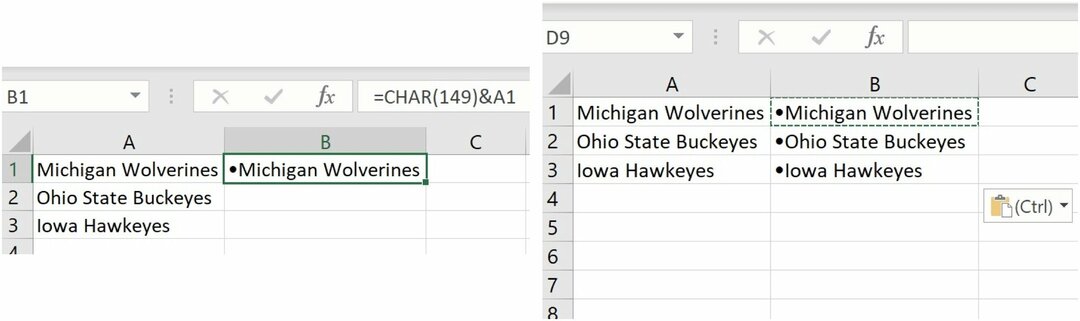
Insertar viñetas en Excel para Mac
Agregar una viñeta en una celda en blanco en Microsoft Excel en Mac requiere seguir un proceso ligeramente diferente. Sin embargo, es mucho más fácil que los pasos en la versión de Windows.
- Abierto Microsoft Excel en su dispositivo macOS.
- Haga clic en un celda en blanco en una hoja de cálculo nueva o existente.
- Escoger Insertar en la barra de menú.
- Seleccione Símbolo.
- Escoger Balas / Estrellas en el Visor de personajes.
- Haga doble clic en el bala que le gustaría usar.
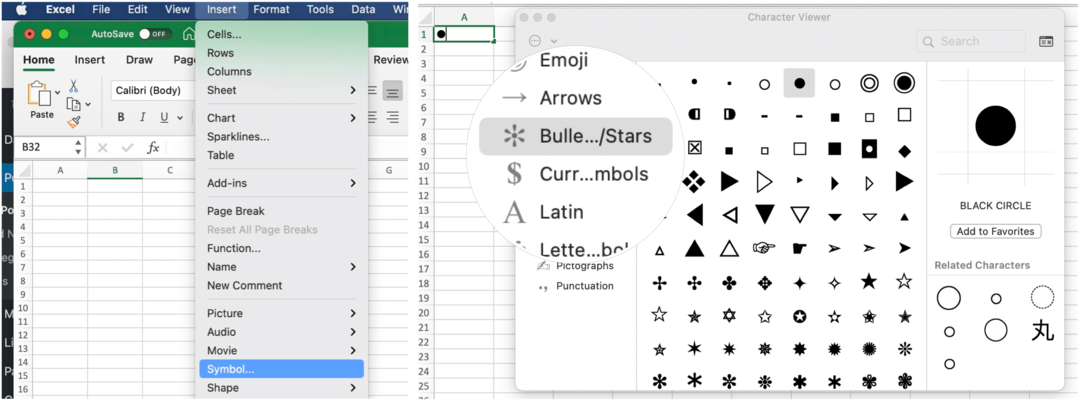
En Mac, también puede usar los comandos tradicionales de copiar y pegar para traer viñetas desde otra aplicación.
Hay muchas cosas interesantes que puede hacer en Microsoft Excel. Entre estos, puedes ajustar texto en Excel y también bloquear ciertas celdas, filas y columnas. Para algo completamente diferente, considere usar Minigráficos de minigráficos de Excel.
Para uso doméstico, el Paquete de Microsoft 365 actualmente está disponible en tres variedades, incluido un plan familiar, personal y para el hogar y el estudiante. El primero tiene un precio de $ 100 por año (o $ 10 por mes) e incluye Word, Excel, PowerPoint, OneNote y Outlook para Mac, y es útil para hasta seis usuarios. La versión personal es para una persona y cuesta $ 70 al año o $ 6,99 al mes. El plan para estudiantes es una compra única de $ 150 e incluye Word, Excel y PowerPoint.
Los usuarios comerciales pueden elegir entre los planes Básico, Estándar y Premium, desde $ 5 por usuario / mes.
Cómo borrar la caché, las cookies y el historial de navegación de Google Chrome
Chrome hace un excelente trabajo al almacenar su historial de navegación, caché y cookies para optimizar el rendimiento de su navegador en línea. El suyo es cómo ...
Coincidencia de precios en la tienda: cómo obtener precios en línea mientras compra en la tienda
Comprar en la tienda no significa que deba pagar precios más altos. Gracias a las garantías de igualación de precios, puede obtener descuentos en línea mientras compra en ...
Cómo regalar una suscripción a Disney Plus con una tarjeta de regalo digital
Si ha estado disfrutando de Disney Plus y desea compartirlo con otros, aquí le mostramos cómo comprar una suscripción de regalo de Disney + por ...
Su guía para compartir documentos en Documentos, Hojas de cálculo y Presentaciones de Google
Puede colaborar fácilmente con las aplicaciones web de Google. Aquí está su guía para compartir en Documentos, Hojas de cálculo y Presentaciones de Google con los permisos ...
